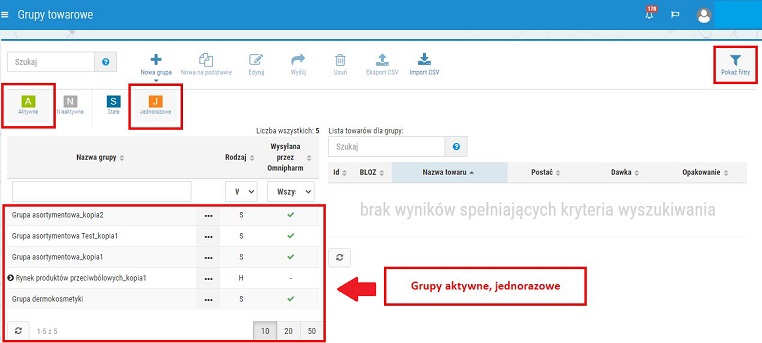Listę grup towarowych można przeszukiwać za pomocą dostępnych opcji filtrowania:
- Wyszukiwanie grupy po nazwie za pomocą pola Szukaj – wystarczy wpisać nazwę lub fragment nazwy grupy, a lista wyników zostanie automatycznie odświeżona, np.:
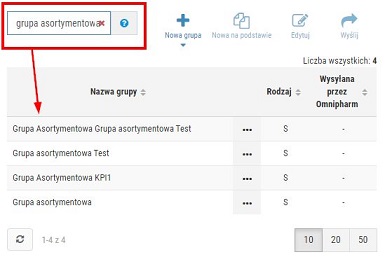
Rys. 1. Przykład wyszukania grupy po nazwie
- Możliwość sprawdzenia czy dany towar znajduje się w danej grupie – wystarczy podświetlić grupę i w pole edycyjne wyróżnione na rysunku poniżej wpisać np. numer BLOZ poszukiwanego towaru, a lista wyników zostanie automatycznie odświeżona:
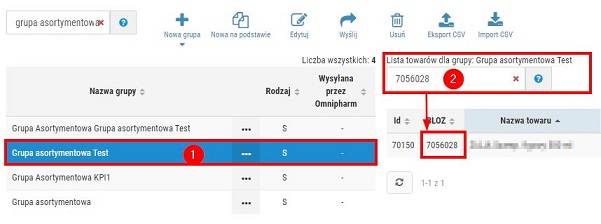
Rys. 2. Przykład wyszukania towaru w grupie
Aby usunąć filtry, wystarczy kliknąć w ikonę  .
.
- Wyszukiwanie według statusu – grupa może mieć status: aktywna (opublikowana, aktywna w punktach sprzedaży) lub nieaktywna (nieopublikowana lub dezaktywowane) oraz stała lub jednorazowa (podczas edycji można oznaczyć grupę jako jednorazową, czyli np. utworzoną na potrzeby jednej akcji promocyjnej). Domyślnie na liście wyświetlane są grupy Aktywne i Stałe. Aby wyświetlić grupy o innym statusie, np. grupy jednorazowe, należy zastosować dostępne filtry. Przykładowo, aby wyświetlić na aktywne grupy jednorazowe, należy wybrać przycisk Pokaż filtry > kliknąć na status
 , aby go odznaczyć (ponieważ status ten jest domyślnie zaznaczony) i następnie kliknąć na ikonę
, aby go odznaczyć (ponieważ status ten jest domyślnie zaznaczony) i następnie kliknąć na ikonę  . Po wykonaniu czynności ikona statusu zostanie podświetlona a lista grup odświeżona, np.:
. Po wykonaniu czynności ikona statusu zostanie podświetlona a lista grup odświeżona, np.:
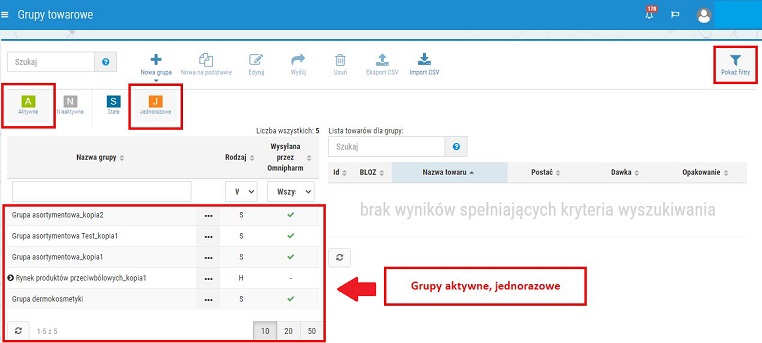
Rys. 3. Przykład zastosowania opcji filtrowania, wyświetlenie grup aktywnych i jednorazowych
- Wyszukiwanie według nazwy grupy, rodzaju, publikacji – po wybraniu przycisku Pokaż filtry można przeszukiwać grupę według wszystkich kolumn.

Rys. 4 Możliwość wyszukiwania według kolumn
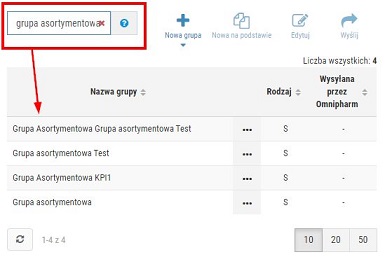
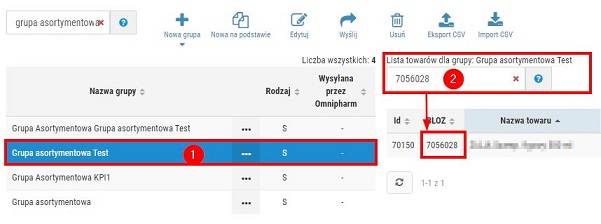
 .
.  , aby go odznaczyć (ponieważ status ten jest domyślnie zaznaczony) i następnie kliknąć na ikonę
, aby go odznaczyć (ponieważ status ten jest domyślnie zaznaczony) i następnie kliknąć na ikonę  . Po wykonaniu czynności ikona statusu zostanie podświetlona a lista grup odświeżona, np.:
. Po wykonaniu czynności ikona statusu zostanie podświetlona a lista grup odświeżona, np.: